💻 MacOS : Comment forcer la fermeture d'une application sur un Mac lorsqu'elle se bloque ?
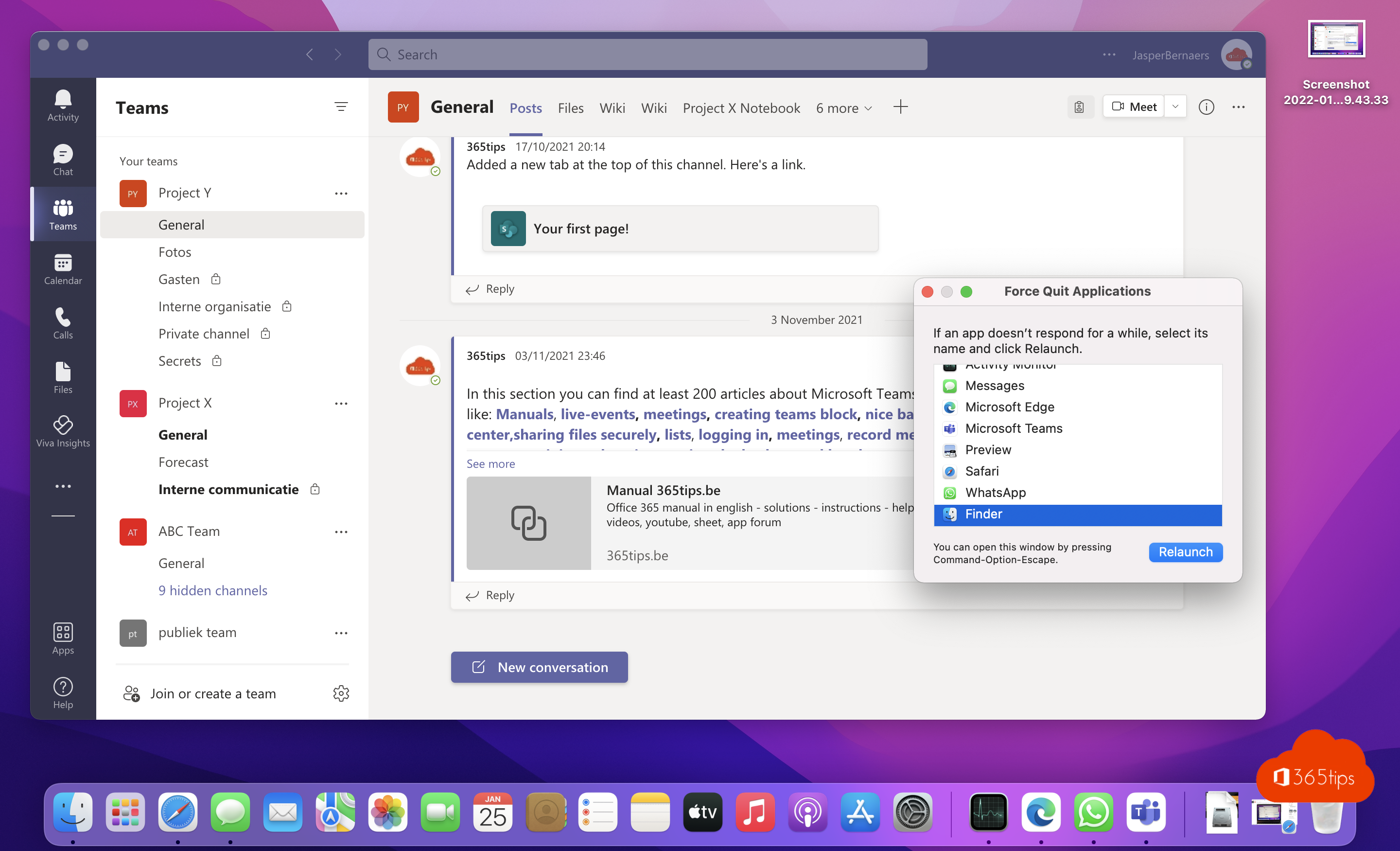
Nous avons tous été confrontés à une situation où une application sur notre Mac se bloque et ne répond plus. Cela peut entraîner une frustration et une perte de temps et de productivité. Heureusement, macOS offre plusieurs moyens de fermer de force une application lorsqu'elle se bloque, afin que vous puissiez rapidement reprendre votre travail. Dans cet article de blog, nous vous expli quons, étape par étape, comment fermer une application qui ne répond pas sur votre Mac, afin que vous puissiez reprendre votre travail en douceur et sans problème. Attaquons-nous à ces applications bloquées !
Fermer une application de manière normale dans macOS
Cliquez avec le bouton droit de la souris sur l'application et appuyez sur Quitter.
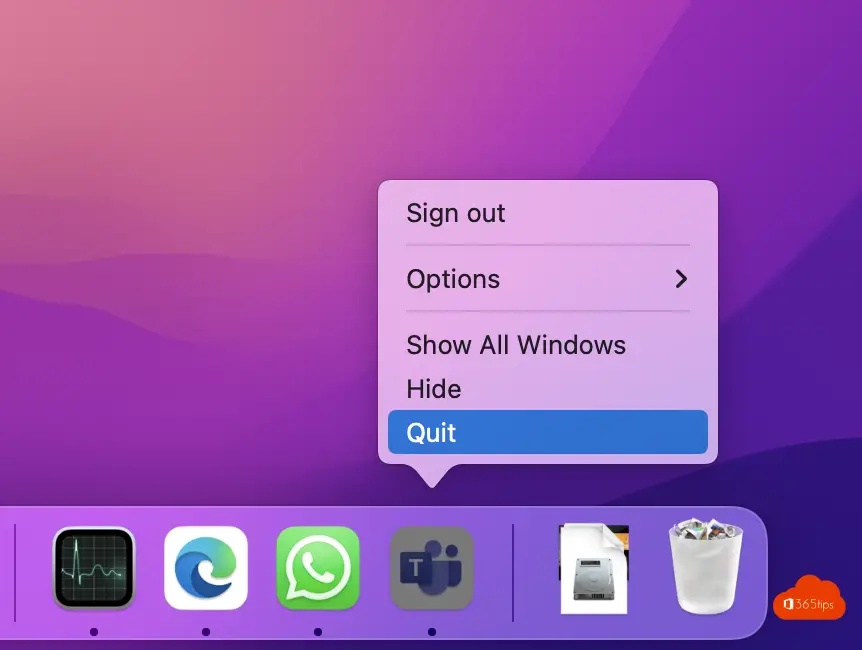
Forcer la fermeture d'une application sur un Mac ?
Appuyez sur l'icône Apple en haut et sélectionnez : Arrêt forcé.
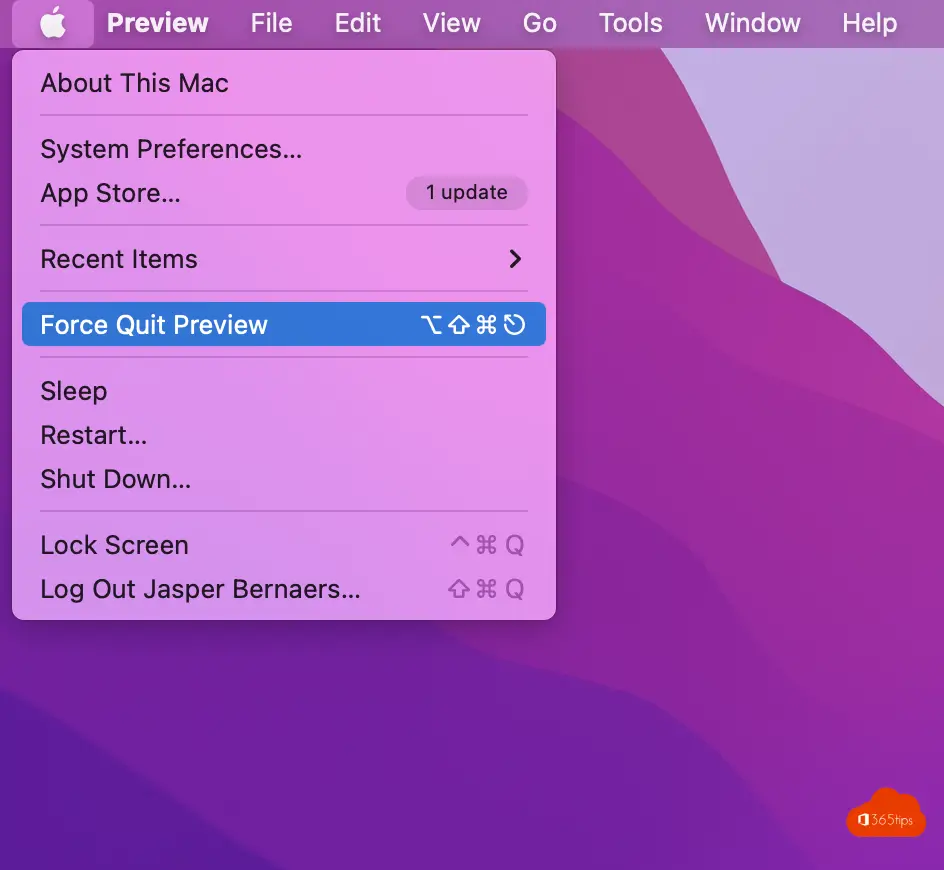
Sélectionnez l'application souhaitée et appuyez sur : pour quitter.
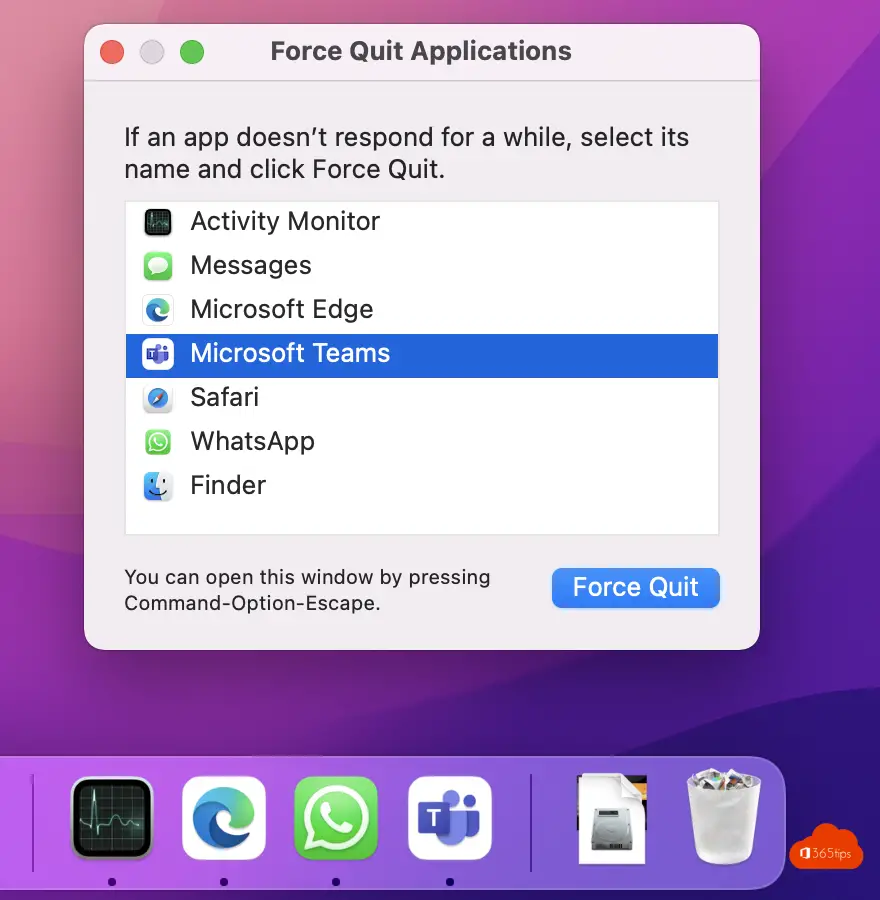
Touches de raccourci pour forcer la fermeture d'une application sur un Mac ?
Appuyer sur Option + Commande + ESC
Ensuite, vous verrez la fenêtre : Forced Quit Applications (Quitter les applications forcées). Sélectionnez l'application souhaitée et appuyez sur : Quitter.
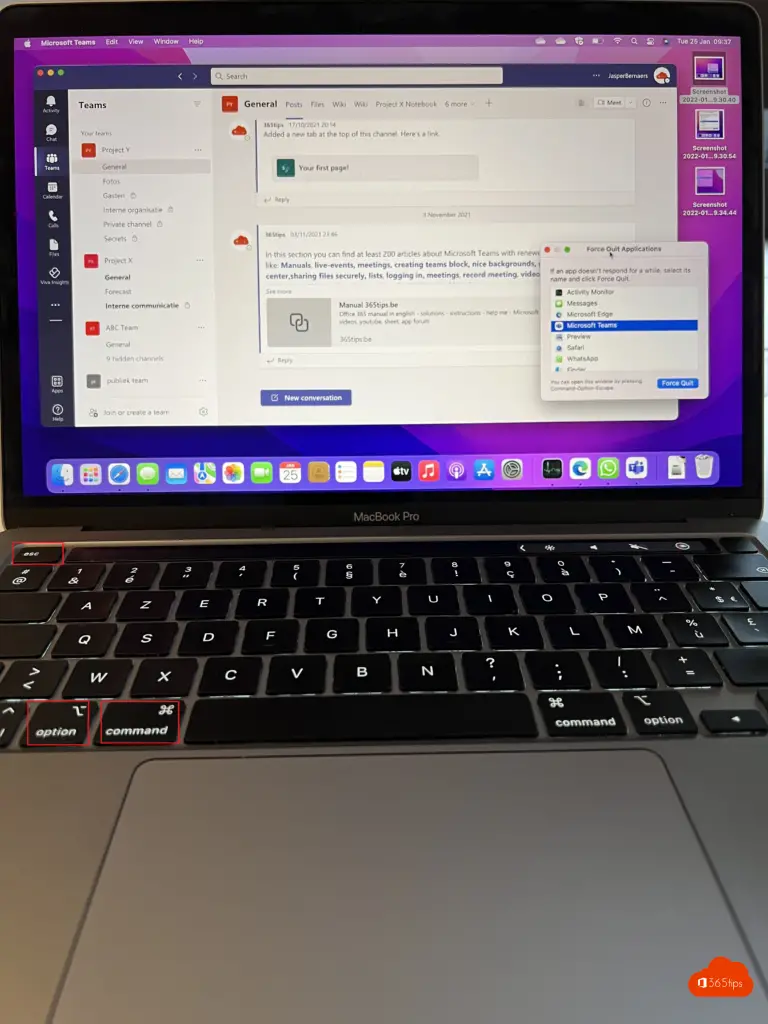
Lire aussi
Tutoriel : télécharger et installer le navigateur web Microsoft Edge pour macOS
MacOS : Comment installer Office 365 Apps sur un Mac ?
Comment partager des fichiers volumineux dans Dropbox ? Tout sur filerequest !
Comment faire une capture d'écran ou une vidéo sur un Mac, un iPad ou un iPhone ?
Comment télécharger et installer la version Apple iOS 16 Beta sur votre iPhone ou iPad ?
